UniRed, tüm Unicode karakterlerini destekleyen bir Metin Düzenleyicidir
Her tür Unicode(Unicode) karakterini destekleyen Windows için bir Metin Düzenleyici(Text Editor) arıyorsanız , özel ihtiyaçlarınız için yeterince iyi bir araç bulmakta zorlanabilirsiniz. Bunu akılda tutarak, sizin için bir şeyler bulmak için web'in derinliklerine gittik. Aramamız sırasında, Windows 10(Windows 10) bilgisayarlar için hafif bir metin düzenleyici olan UniRed olarak bilinen bir araçla karşılaştık . Her tür Unicode karakterini destekler ve hem İngilizce(English) hem de Rusça(Russian) olarak gelir . Şimdi, Rus(Russian) dili varsayılandır. Bu nedenle, İngilizce(English) olarak değiştirmeniz gerekecekyüklemeden sonra.
Burada sahip olduğumuz şey, birden fazla Unicode türü kullanmak zorunda olan geliştiriciler için harika bir araçtır. ANSI , Unicode 16-bit , UTF-8 , Latin , Kiril(Cyrillic) ve daha fazlası, hepsi orada arkadaşlar.
Windows için UniRed Metin Düzenleyicisi
1] Dili İngilizce olarak değiştir(1] Change language to English)
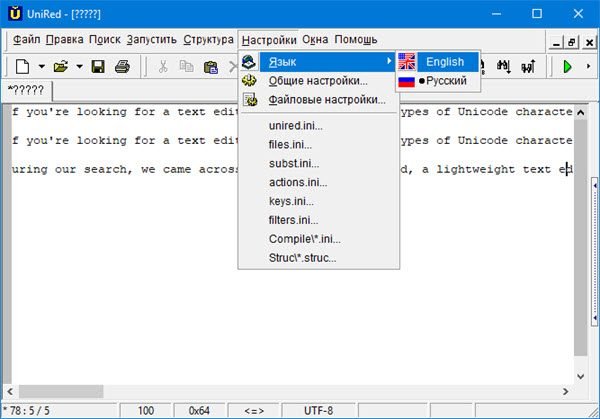
Sorun şu ki, UniRed'i(UniRed) varsayılan olarak İngilizce(English) kurma seçeneği yok . Uygulama çalışmaya başladığında, varsayılan dil Rusça olacaktır, ancak neyse ki bu, birkaç fare tıklamasıyla değiştirilebilir.
Yapmanız gereken, Seçenekler, Dil'e(Language) tıklamak ve ardından menüden İngilizce'yi(English) seçmek . Bunu nasıl yapacağınızı daha iyi anlamak için yukarıdaki resimde ortaya koyduklarımızı takip edin çünkü muhtemelen Rusça konuşmayı bilmiyorsunuz.
2] Düzenle(2] Edit)
Şimdi, sıra belgeleri düzenlemeye geldiğinde, devam edin ve istediğinizi yazarak sihrinizi gerçekleştirin. Ancak daha fazlasını yapmak istiyorsanız, sadece Düzenle(Edit) düğmesine tıklayın ve oradan yapıştırabilir, tümünü seçebilir, geri alabilir ve hatta metinlerin boyutunu büyük harften küçük harfe veya tam tersine değiştirebilirsiniz.
Yazım(Spell) denetimi ve paragrafları biçimlendirme de kullanıcının aralarından seçim yapabileceği seçeneklerdir, bu nedenle özellikler süper zengin olmasa da iyiden daha fazlasıdır.
3] Ara(3] Search)
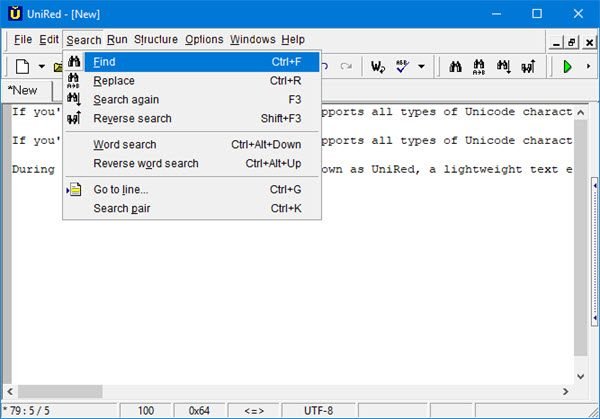
Çok sayıda metin yazdıysanız ve belirli bir ifadeyi aramayı planlıyorsanız, bunu manuel olarak yapmak dev bir samanlıkta iğne aramaya benzer. Bu hiç de mümkün değil, bu nedenle, bunun yerine sadece Arama(Search) seçeneğini kullanmak daha iyi olmaz mıydı ?
Kendinizi bu özelliğe ulaşmak için Ara(Search) sekmesine tıklayın ve ardından mevcut araçlardan herhangi birini seçin. Bul'a(Find) tıklamak, aradığınız kelimeyi veya ifadeyi bulmanızı sağlar. Değiştir'i(Replace) seçmek , bir kelimeyi veya tümceyi farklı bir şeyle değiştirmek istediğiniz anlamına gelir.
Bu yeterli değilse, doğrudan istediğiniz satır numarasına gidebilirsiniz. Her şeyi anlamak kolay ve biliyor musun? Bu hoşumuza gitti.
4] Seçenekler(4] Options)
Tamam, yani seçenekler bölümü, en azından bizim açımızdan birkaç harika şey bulacağınız yerdir. Yukarıda belirtildiği gibi, dili değiştirmek buradan yapılır, ancak millet ayrıca dosya ayarlarını da düzenleyebilir. Ne yaptığınız hakkında bir fikriniz olmadıkça dosya ayarlarını asla düzenlemeyin .(Don)
Ek olarak, Seçenekler(Options) sekmesi altında Genel Ayarlar(General Settings) bulunur. Oldukça garip çünkü hem dosya ayarlarında hem de genel ayarlarda yeni sekmeler var ama hiçbiri adlandırılmamış. Geliştiricinin bunu gelecekteki bir güncellemede düzelteceğini umuyoruz çünkü pek mantıklı gelmiyor.
Genel Ayarlar'dan(General) kullanıcı varsayılan metin yazı tipini ve hatta renk düzenini değiştirebilir .(Settings)
5] Pencereler(5] Windows)
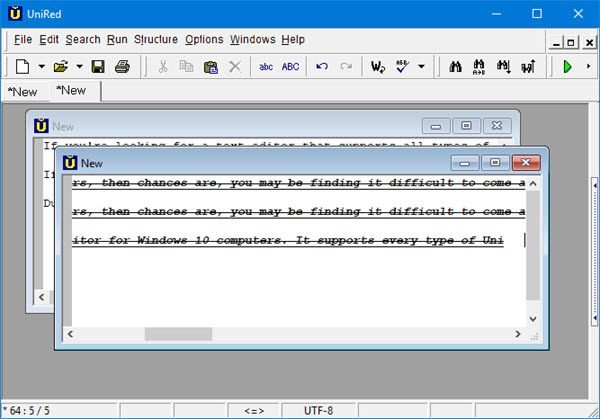
Bu bölüm, kullanıcıya döşemeyi değiştirme yeteneği verecektir. Yatay veya dikey olarak değiştirmek ister misiniz? Sorun değil Bob , yapılabilir. Bunun yerine kademeli bir pencere mi istiyorsunuz? Pekala, UniRed bu cephede de seni korudu Bobby oğlum.
İnsanlar pencereleri bile klonlayabilirler ve gördüğümüz kadarıyla, bunu yapmak bir karbon kopyası oluşturur ve bundan kesinlikle hoşlanırız.
UniRed'i esperanto.mv.ru(esperanto.mv.ru) adresinden indirebilirsiniz .
Related posts
AkelPad, Windows'de Notepad'ü değiştirmek için zengin bir Zengin Text Editor'dir
SynWrite Editor: Free Text & Source Code Editor Windows 10 için
Vim Text Editor Windows 10 üzerinde Nasıl Kurulur
JEdit bilgisayar programcıları için bir etkileyici Text Editor olduğunu
Create web Bzzt ile dost görüntüleri! Windows PC için Image Editor
Best Windows 10 için ücretsiz Barcode Scanner software
OpenCPN Açık denizlerde kaliteli navigasyon yapmayı hedefliyor
Convert Text Windows PC için MarkdownPad ile HTML or XHTML'e
Formatlamayı Clipboard & paste Text'den yalnızca PureText ile kaldırın
RegCool Windows 10 için gelişmiş bir Registry Editor software'dir
IconRestorer, Save, Restore, Manage'ün Desktop Icon Positions'ünüz yardımcı olur
CudaText Windows programcılar için ücretsiz bir Code Editor olduğunu
Watch Dijital TV ve Windows 10 ProgDVB ile Radio'ü dinleyin
Insert Unicode ve belgelerdeki özel karakterler hızlı bir şekilde
HardLink Shell Extension: Create Hardlinks, Symbolic Links, Junctions
Düzenleme, Add, Windows 10 içinde New Context Menu den Remove ürün
Reaction Time Windows 11/10'de nasıl ölçülür?
Junior Icon Editor software Ücretsiz İndir: Create and edit Icons
Lingoes, Windows PC için ücretsiz bir Text Translator & Dictionary software'dir
Ücretsiz Dönüştürücü Kullanarak FLAC MP3 file formatına nasıl dönüştürülür?
